怎么清理电脑软件缓存 如何清理电脑谷歌浏览器缓存
更新时间:2024-05-13 12:57:59作者:xtang
电脑软件缓存是指存储在电脑系统中的临时文件,随着时间的推移会占据大量的存储空间,影响电脑的运行速度,清理电脑软件缓存是保持电脑高效运行的重要步骤之一,而清理谷歌浏览器缓存则是其中的一项重要措施。在使用谷歌浏览器时,缓存文件会不断积累,导致浏览器运行缓慢。定期清理谷歌浏览器缓存是必不可少的,可以有效提升浏览器的运行速度,保持电脑的良好状态。
具体步骤:
1.首先,我们打开浏览器,点击右上角的竖向的三个点“...”
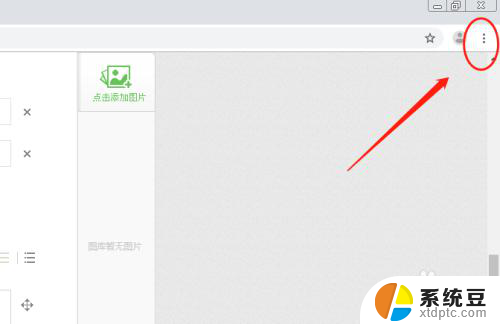
2.在下拉的菜单里面,点击设置;
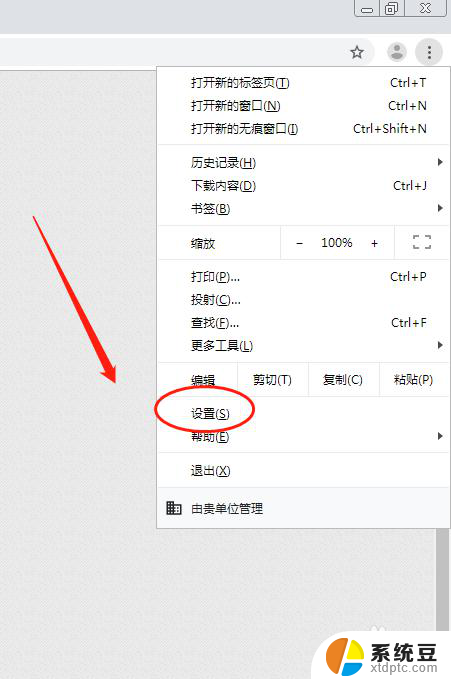
3.进入设置页面之后,点击“高级”;
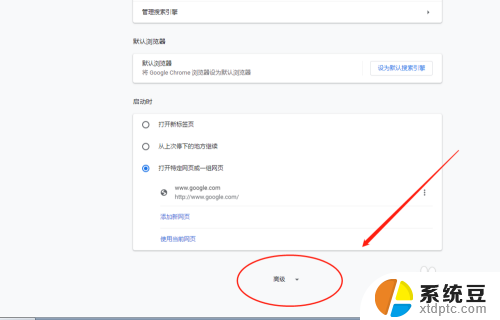
4.在高级里面,点击“清除浏览器缓存”;
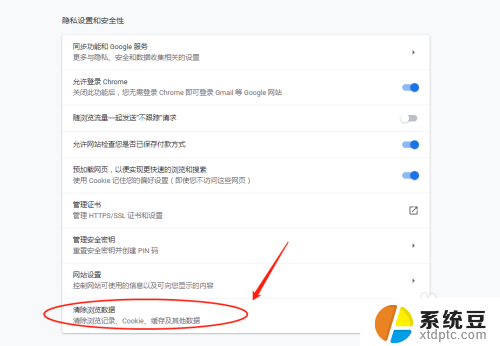
5.在弹出的对话框中,点击清理即可。当然也可以选择相关的时间,进行清理多长时间的缓存;
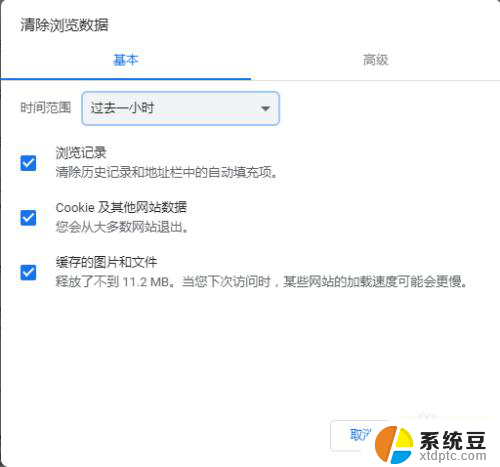
6.另外,根据需要清除缓存的内容。可以设置,更多的高级清理,也可以点击高级,进行勾选设置,进行相关的缓存清理。
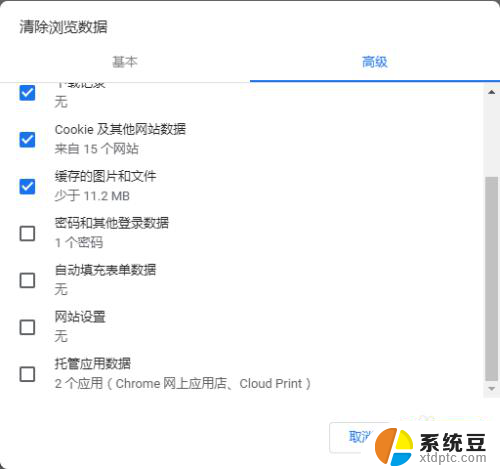
7.最后,常用的话。就可以记住快捷键的方式:Ctrl+Shift+Delete,组合键,就可以直接进入最后的清理缓存的页面,一步到位,这样就更加快捷。
只有常用清理缓存的时候,才容易记住。偶尔用的话,估计就很难记住了。

以上就是如何清理电脑软件缓存的全部内容,如果你遇到这种情况,不妨按照以上方法来解决,希望对大家有所帮助。
怎么清理电脑软件缓存 如何清理电脑谷歌浏览器缓存相关教程
- 清除缓存的命令 电脑谷歌浏览器缓存清理方法
- 怎样清除电脑浏览器上的缓存 如何清理电脑缓存文件
- 怎么删除电脑微信缓存 怎样清理电脑版微信缓存文件
- 微信中的缓存能删除吗 电脑版微信缓存文件清理方法
- 清理电脑win+r win r清理垃圾缓存
- 电脑火狐浏览器缓存怎么清除?一招搞定!
- 电脑qq怎么清除数据 怎么清理电脑上QQ的存储空间
- 微信电脑缓存的文件在哪里 微信网页版电脑端账号文件缓存存储路径在哪里
- 谷歌浏览器兼容性怎么设置 谷歌浏览器兼容模式设置方法
- 电脑上微信缓存在哪个文件夹 怎样在电脑上找到微信缓存文件
- 汽车有一个门锁打不开 汽车车门锁住打不开怎么处理
- 小音响插电脑上没声音怎么设置 电脑插上音箱没有声音怎么处理
- 您的浏览器版本过低哦 如何升级浏览器版本
- foxmail imap设置方法 Foxmail IMAP服务器设置步骤
- 电脑微信换行按哪个键 微信电脑版怎么在发消息时换行
- thinkpad e15触摸板如何打开 联想笔记本触控板设置开启方法
电脑教程推荐